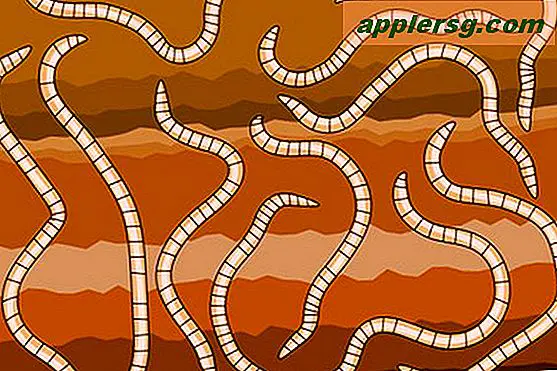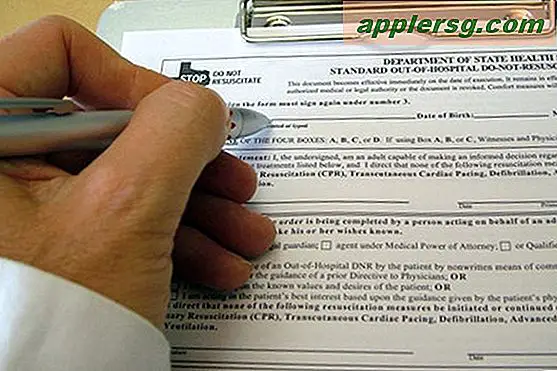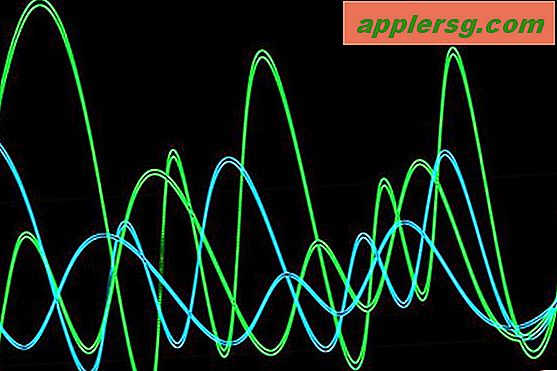क्रोम, सफारी और फ़ायरफ़ॉक्स में ब्राउज़र उपयोगकर्ता एजेंट बदलें
 एक वेब ब्राउज़र उपयोगकर्ता एजेंट यह है कि वेबसाइट कैसे जानता है कि किस प्रकार का कंप्यूटर, ऑपरेटिंग सिस्टम और ब्राउज़िंग ऐप आप उपयोग कर रहे हैं। कुछ साइटें विभिन्न ब्राउज़रों और ओएस के लिए विभिन्न विषयों, सीएसएस, सामग्री या यहां तक कि विभिन्न साइटों की सेवा करती हैं, और कई डेवलपर्स को अक्सर इन क्षमताओं का परीक्षण करने और इन वैकल्पिक साइटों को बनाने में सक्षम होने के लिए अपने स्वयं के उपयोगकर्ता एजेंट को बदलने की आवश्यकता होती है।
एक वेब ब्राउज़र उपयोगकर्ता एजेंट यह है कि वेबसाइट कैसे जानता है कि किस प्रकार का कंप्यूटर, ऑपरेटिंग सिस्टम और ब्राउज़िंग ऐप आप उपयोग कर रहे हैं। कुछ साइटें विभिन्न ब्राउज़रों और ओएस के लिए विभिन्न विषयों, सीएसएस, सामग्री या यहां तक कि विभिन्न साइटों की सेवा करती हैं, और कई डेवलपर्स को अक्सर इन क्षमताओं का परीक्षण करने और इन वैकल्पिक साइटों को बनाने में सक्षम होने के लिए अपने स्वयं के उपयोगकर्ता एजेंट को बदलने की आवश्यकता होती है।
हम क्रोम, सफारी और फ़ायरफ़ॉक्स समेत मैक ओएस एक्स और विंडोज़ में डेस्कटॉप उपयोगकर्ता के लिए उपलब्ध सभी लोकप्रिय आधुनिक वेब ब्राउज़र के लिए उपयोगकर्ता एजेंट को कैसे बदल सकते हैं।
क्रोम में उपयोगकर्ता एजेंट कैसे बदलें
क्रोम के सभी नए संस्करणों में उपयोगकर्ता एजेंट को बहुत आसानी से बदलने की क्षमता शामिल है, और सफारी उपयोगकर्ताओं के लिए उपलब्ध सरलीकृत विकल्पों की तुलना में यह अधिक विकल्प के साथ अधिक शक्तिशाली है। क्रोम के उपयोगकर्ता एजेंट ओवरराइड के साथ, उपयोगकर्ता एजेंट डिवाइस रिज़ॉल्यूशन को भी निर्दिष्ट किया जा सकता है, उस संकल्प के भीतर जबरन पृष्ठ को फिर से खींचा जा सकता है। क्रोम में उपयोगकर्ता एजेंट सेटिंग्स को सक्षम करने की कोई आवश्यकता नहीं है, आपको बस डेवलपर विकल्पों के तहत उन्हें ढूंढना होगा:
- क्रोम खोलें और "व्यू" मेनू को नीचे खींचें, "डेवलपर" पर जाएं और डेवलपर पैनल खोलने के लिए "डेवलपर टूल्स" का चयन करें
- निचले दाएं कोने में स्थित गियर आइकन सेटिंग बटन पर क्लिक करें
- उपयोगकर्ता एजेंट विकल्प खोजने के लिए 'ओवरराइड "टैब पर क्लिक करें, पुलडाउन मेनू से उपयोगकर्ता एजेंट का चयन करें, मौजूदा को संशोधित करें, या एक नया उपयोगकर्ता एजेंट दर्ज करें

क्रोम भी नए उपयोगकर्ता एजेंट के साथ पृष्ठों को तुरंत दोबारा हटा देता है, और यदि डिवाइस मेट्रिक्स सेट हैं तो यह पृष्ठ को पुन: क्रॉल करते समय संकल्प आकार सेट करने के लिए भी उपयोग करेगा।
सफारी में ब्राउज़र उपयोगकर्ता एजेंट कैसे बदलें
मैक पर उपयोगकर्ता एजेंट को बदलने का सबसे आसान तरीका सफारी के डेवलपमेंट मेनू के माध्यम से है, अगर इसे सक्षम नहीं किया गया है, तो हम उसे कवर करेंगे और यह भी दिखाएंगे कि उपयोगकर्ता एजेंटों को आसानी से कैसे बदला जाए:
- सफारी खोलें, फिर सफारी मेनू से "प्राथमिकताएं" खींचें
- "उन्नत" टैब पर क्लिक करें और "मेनू बार में डेवलपर मेनू दिखाएं" के बगल में स्थित बॉक्स को चेक करें
- प्राथमिकताओं से बाहर निकलें और "विंडो" के साथ नया "विकास" मेनू ढूंढें, इसे नीचे खींचें और "उपयोगकर्ता एजेंट" चुनें
- किसी भी पूर्व-निर्दिष्ट उपयोगकर्ता एजेंट को चुनें या एक अलग उपयोगकर्ता एजेंट स्ट्रिंग का उपयोग करने के लिए "अन्य" का चयन करें

ध्यान दें कि यदि आप किसी विशिष्ट उपयोगकर्ता एजेंट पर होवर करते हैं, तो उपयोग की जाने वाली सटीक UA स्ट्रिंग मेनू आइटम के साथ एक पीले बॉक्स में दिखाई देगी।
उपयोगकर्ता एजेंटों में से किसी एक को चुनने के बाद, आप पाएंगे कि वर्तमान में खुले वेब पेज रीफ्रेश होंगे। यदि प्रश्न वाले पृष्ठ वैकल्पिक ब्राउज़रों को अलग-अलग जानकारी प्रदान करने के लिए होता है तो आप पाते हैं कि पृष्ठ अलग दिखता है। उदाहरण के लिए, किसी मोबाइल डिवाइस और मोबाइल ब्राउज़र में उपयोगकर्ता एजेंट को बदलने से कुछ वेब पेज आपको अपनी मोबाइल वेबसाइट पर भेज सकते हैं, या एक उत्तरदायी लेआउट के माध्यम से एक अलग दिखने वाले पृष्ठ की सेवा कर सकते हैं।
एक एक्सटेंशन का उपयोग किए बिना फ़ायरफ़ॉक्स में ब्राउज़र उपयोगकर्ता एजेंट को कैसे बदलें
फ़ायरफ़ॉक्स डिफ़ॉल्ट रूप से ऐसा भी कर सकता है, हालांकि यह तर्कसंगत रूप से आधुनिक ब्राउज़र के सबसे बेकार है और इस प्रकार वास्तव में अनुशंसित नहीं है क्योंकि कुछ फ़ायरफ़ॉक्स एक्सटेंशन इसे बेहतर तरीके से संभालते हैं।
- इसके बारे में दर्ज करें: यूआरएल बॉक्स में कॉन्फ़िगर करें और हिट रिटर्न
- "Useragent" (एक शब्द) के लिए खोजें और "general.useragent.override" शीर्षक वाली एक नई स्ट्रिंग बनाएं
- उपयोगकर्ता एजेंट को रखें और "ठीक" चुनें
ध्यान रखें कि उपयोगकर्ता एजेंट को बदलने से वेब ब्राउजर पेजों को स्वयं ही प्रस्तुत नहीं करता है, जब तक कि यह उपयोगकर्ता-एजेंट विशिष्ट सामग्री परोसता नहीं है। उदाहरण के लिए, आईई 8 उपयोगकर्ता एजेंट का उपयोग आईई 8 के साथ किसी पृष्ठ पर जाने के समान नहीं है और इसे पृष्ठ प्रस्तुत करने की अनुमति है, वेब डेवलपर्स के लिए अक्सर एक अनिवार्य आवश्यकता होती है। इसके लिए आपको वास्तव में मैक ओएस एक्स के शीर्ष पर वर्चुअल मशीन में इंटरनेट एक्सप्लोरर चलाने के लिए समय निकालना होगा, जो कि सेट अप करने के लिए नि: शुल्क और काफी आसान है।
कमांड लाइन से उपयोगकर्ता एजेंटों को धोखा देने के बारे में क्या?
कमांड लाइन जंकियों के लिए, आप इस उद्देश्य के लिए कर्ल का भी उपयोग कर सकते हैं और एक पेज स्रोत कोड को एक अलग ब्राउज़र या ओएस के रूप में पुनर्प्राप्त कर सकते हैं, मूल वाक्यविन्यास है:
curl -A "UserAgentString" http://url.com
नीचे दिए गए वीडियो ओएस एक्स के तहत सफारी में ब्राउज़र उपयोगकर्ता एजेंट की क्षमता को बदलने और बदलने और मैक ओएस एक्स, विंडोज या लिनक्स के तहत क्रोम में इसे कैसे करने के लिए सक्षम करते हैं:
और क्रोम:
ध्यान रखें कि उपयोगकर्ता एजेंट को बदलने से वेब ब्राउजर पेजों को स्वयं ही प्रस्तुत नहीं करता है, जब तक कि यह उपयोगकर्ता-एजेंट विशिष्ट सामग्री परोसता नहीं है। उदाहरण के लिए, आईई 8 उपयोगकर्ता एजेंट का उपयोग आईई 8 के साथ किसी पृष्ठ पर जाने के समान नहीं है और इसे पृष्ठ प्रस्तुत करने की अनुमति है, वेब डेवलपर्स के लिए अक्सर एक अनिवार्य आवश्यकता होती है। इसके लिए आपको वास्तव में मैक ओएस एक्स के शीर्ष पर वर्चुअल मशीन में इंटरनेट एक्सप्लोरर चलाने के लिए समय निकालना होगा, जो आवश्यक होने पर सेट अप करने के लिए स्वतंत्र और काफी आसान है।
टिप विचार के लिए @ImpechCerrato के लिए धन्यवाद, आप ट्विटर पर @OSXDaily का भी अनुसरण कर सकते हैं।